Як зменшити гучність у Zoom, Google Meet і Microsoft Teams

Програми для відеодзвінків стали найважливішою частиною віддаленої роботи та навчання. Досліджуйте, як зменшити гучність у Zoom, Google Meet та Microsoft Teams.
Gmail — це не просто служба електронної пошти, оскільки тепер вона перетворилася на щось набагато більше, ніж усі очікували. З Gmail вам не доведеться турбуватися про те, що ваші контакти будуть втрачені при зміні телефону. За допомогою Gmail можна легко створити резервну копію всіх ваших контактів. Однак збереження контактів у вашому обліковому записі Gmail може призвести до дублювання, що десь трохи дратує.
Хоча оновлювати свою адресну книгу у вашому обліковому записі Gmail — це і корисно, і докучливо, ви завжди можете покращити її, додавши або видаливши контакти. Сьогодні ми збираємося допомогти вам, як додати/видалити контакти в Gmail.
Як додати контакт у Gmail?
Якщо ви хочете додати контакт до свого облікового запису Gmail, ви можете виконати наведені нижче дії.
1. Увійдіть у свій обліковий запис Gmail з обліковими даними.
2. Тепер натисніть свій профіль у верхньому правому куті та натисніть обліковий запис Google.
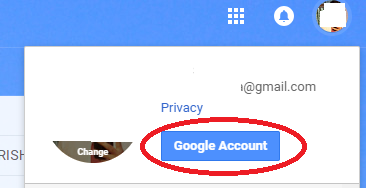
3. Відкриється бек-офіс вашого облікового запису Google. Звідти вам потрібно натиснути «Люди та спільний доступ» на панелі ліворуч.

4. Тепер ви побачите, що відкриється ваша сторінка «Контакти», яка покаже загальну кількість контактів, збережених у вашому профілі. Натисніть опцію «Контакти», щоб додати новий контакт до Gmail.
5. Там натисніть кнопку «Створити контакт» на панелі ліворуч.
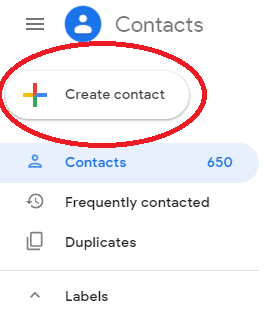 6. Введіть контактну інформацію з відповідними деталями та натисніть Зберегти.
6. Введіть контактну інформацію з відповідними деталями та натисніть Зберегти.
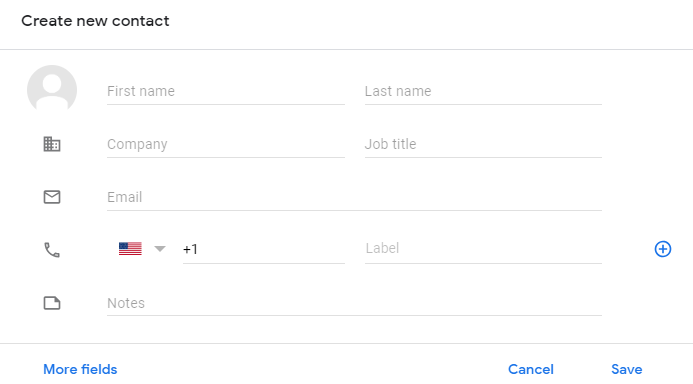
7. Ми створили контакт під назвою «Тест» із випадковим номером, щоб допомогти продемонструвати процес додавання. Щойно ви натиснете кнопку «Зберегти», вам буде показано повідомлення, що підтверджує, що контакт збережено у вашому обліковому записі Gmail і це зроблено.
Дивіться також:-
Найкращі програми для видалення дублікатів контактів для Android Використовуйте ці програми для видалення дублікатів контактів для Android, якщо у вас переплутався список контактів або у вас більше одного...
Як видалити контакт у Gmail?
Хоча додати контакт до облікового запису Gmail легко, видалити контакти з Gmail легше. Якщо ви зіткнулися з повторюваними контактами на своєму пристрої, корисно видалити дублікат з адресної книги. Ви можете виконати наведені нижче дії, щоб видалити контакт у Gmail:
1. Увійдіть у свій обліковий запис Gmail, використовуючи свої облікові дані.
2. Натисніть на зображення профілю у верхньому правому куті та натисніть «Обліковий запис Google».
3. Звідти натисніть «Люди та спільний доступ» на панелі ліворуч, щоб отримати додаткові параметри.

4. Після відображення натисніть опцію Контакти, щоб отримати всі контакти, перераховані на екрані.
5. Тепер виберіть контакт, який потрібно видалити, клацнувши по ньому. Тут ми використовуємо контакт під назвою "Тест", щоб продемонструвати процес видалення.
6. Після клацання відкриваються деталі контакту.
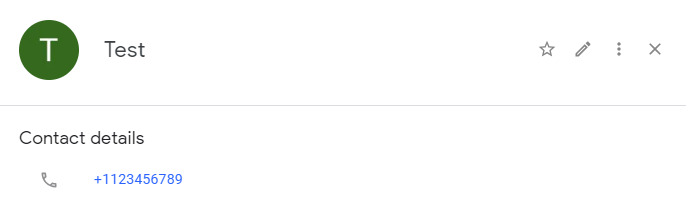
7. Звідти натисніть «три вертикальні точки», щоб переглянути додаткові параметри, і виберіть «Видалити».
8. На наступному екрані він попросить вас підтвердити дію. Потім ви можете натиснути Видалити, щоб видалити контакт зі списку контактів.
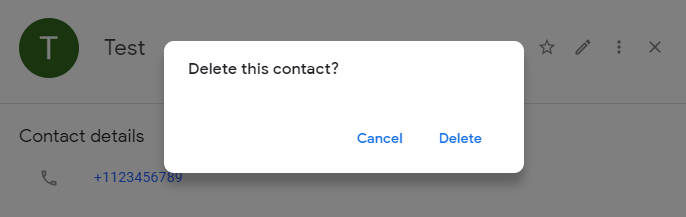
9. Щойно ви натиснете кнопку Видалити, контакт буде видалено зі списку контактів.
Дивіться також:-
10 швидких порад та підказок щодо покращення роботи Gmail ... Поради та рекомендації щодо підвищення продуктивності Gmail допоможуть вам не лише бути професіоналом. Але це також заощадить час...
Тепер, коли ви знаєте, як додавати/видаляти контакти в Gmail, настав час позбутися небажаних контактів і зробити список контактів більш значущим. Немає сумніву, що безліч контактів у вашому Gmail призведе до дублювання, якщо ви не об’єднали їх на своєму пристрої. Крім того, ви можете знайти той самий контакт, який ви видалили зі свого телефону, якщо ви не видалите цей контакт з облікового запису Gmail. Якщо ви зіткнулися з проблемою повторюваних контактів на телефоні, ви можете безкоштовно виправити її за допомогою програми Duplicate Contacts Fixe r і Remover . Якщо ви хочете поділитися деякими порадами та прийомами, пов’язаними з контактами в Gmail, повідомте нам про це в коментарях нижче.
Програми для відеодзвінків стали найважливішою частиною віддаленої роботи та навчання. Досліджуйте, як зменшити гучність у Zoom, Google Meet та Microsoft Teams.
Дізнайтеся, як налаштувати мобільну точку доступу в Windows 10. Цей посібник надає детальне пояснення процесу з урахуванням безпеки та ефективного використання.
Досліджуйте, як налаштувати налаштування конфіденційності в Windows 10 для забезпечення безпеки ваших персональних даних.
Дізнайтеся, як заборонити людям позначати вас у Facebook та захистити свою конфіденційність. Простий покроковий посібник для безпеки у соцмережах.
Пам’ятаєте часи, коли Bluetooth був проблемою? Тепер ви можете ефективно обмінюватися файлами через Windows 10 за допомогою Bluetooth. Дізнайтеся, як це зробити швидко і легко.
Ось посібник про те, як змінити тему, кольори та інші елементи в Windows 11, щоб створити чудовий робочий стіл.
Детальна інструкція про те, як завантажити Google Meet на ваш ПК, Mac або Chromebook для зручного використання.
Детальний огляд процесу налаштування VPN в Windows 10 для безпечного та анонімного Інтернет-серфінгу.
Ось як ви можете отримати максимальну віддачу від Microsoft Rewards для Windows, Xbox, Mobile, покупок і багато іншого.
Оскільки продуктивність і доступність бездротових периферійних пристроїв продовжують зростати, Bluetooth стає все більш поширеною функцією на ПК з Windows. Досліджуйте, як підключити та використовувати Bluetooth.








